لن يحتاج معظم مستخدمي Windows 10 للكمبيوتر إلى حظر أو تعطيل تطبيق الإعدادات ولوحة التحكم الكلاسيكية. يمكنك دائمًا إنشاء حساب مستخدم قياسي عندما تحتاج إلى السماح للآخرين باستخدام جهاز الكمبيوتر الخاص بك لسبب ما.
ومع ذلك ، في بعض الحالات ، قد ترغب في تعطيل أو حظر كل من تطبيق الإعدادات ولوحة التحكم في نظام التشغيل Windows 10. على سبيل المثال ، عندما لا ترغب في إنشاء حساب مستخدم آخر ولكنك ترغب في منع استخدام جهاز الكمبيوتر الخاص بك من صنع التغييرات في الإعدادات المخصصة أو الافتراضية.
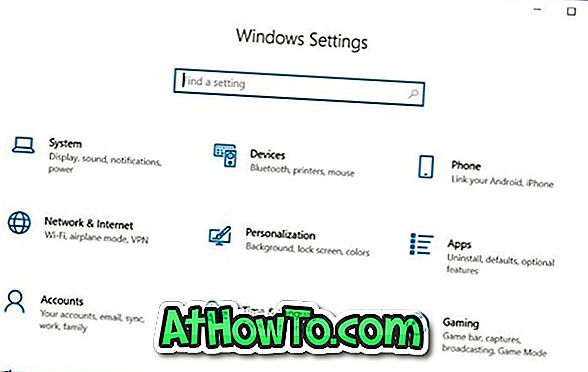
لا يوفر Windows 10 طريقة سهلة لتعطيل "لوحة التحكم والإعدادات". تحتاج إلى تمكين "الإعدادات" و "لوحة التحكم" أو تعطيلها إما من خلال "نهج المجموعة" أو "سجل Windows".
اتبع الإرشادات الواردة أدناه لتمكين أو تعطيل الإعدادات ولوحة التحكم في نظام التشغيل Windows 10.
طريقة 1 من 2
قم بتشغيل أو إيقاف "الإعدادات" و "لوحة التحكم" عبر "نهج المجموعة"
لاحظ أن محرر نهج المجموعة ليس جزءًا من Windows 10 Home edition ، مما يعني أنه لا يمكنك استخدام "نهج المجموعة" لتمكين أو تعطيل الإعدادات ولوحة التحكم في الإصدار المنزلي. يرجى استخدام الطريقة الثانية في هذا الدليل (طريقة التسجيل) لتمكين أو تعطيل الإعدادات ولوحة التحكم عبر تسجيل Windows.
الخطوة 1: افتح محرر نهج المجموعة المحلي عن طريق كتابة اسمه في حقل البحث "ابدأ / شريط المهام" ثم الضغط على مفتاح Enter.
الخطوة 2: في نافذة محرر نهج المجموعة المحلية ، انتقل إلى تكوين المستخدم > قوالب الإدارة > لوحة التحكم . على الجانب الأيمن ، ابحث عن سياسة منع الوصول إلى لوحة التحكم وإعدادات الكمبيوتر ، ثم انقر نقرًا مزدوجًا فوقه لفتح خصائصه.
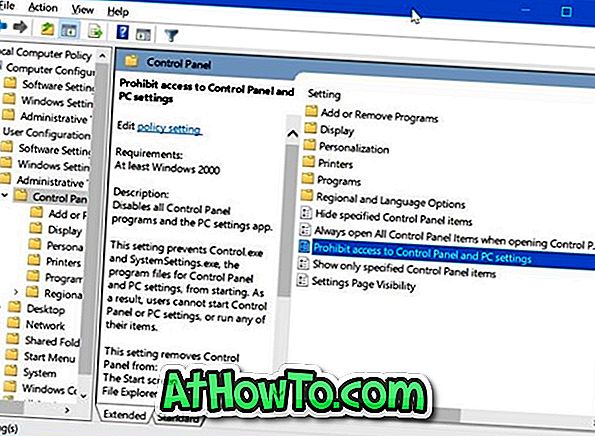
الخطوة 3: حدد الخيار ممكّن لتعطيل أو حظر كل من الإعدادات ولوحة التحكم. انقر على زر تطبيق .

لإعادة تمكين الإعدادات ولوحة التحكم ، حدد غير مكوّن. انقر فوق زر تطبيق.
طريقة 2 من 2
تمكين أو تعطيل الإعدادات ولوحة التحكم عن طريق التسجيل
الخطوة 1: اكتب Regedit في حقل البحث "ابدأ / شريط المهام" ثم اضغط على مفتاح الإدخال (Enter).
انقر فوق الزر "نعم" إذا حصلت على "موجه حساب المستخدم".
الخطوة 2: انتقل إلى المفتاح التالي:
HKEY_CURRENT_USER \ البرامج \ Microsoft \ Windows \ CurrentVersion \ Policies \ Explorer
الخطوة 3: على الجانب الأيمن ، انقر بزر الماوس الأيمن فوق مكان فارغ ، ثم انقر فوق جديد ، ثم انقر فوق قيمة DWORD (32 بت) ، ثم قم بتسميته باسم NoControlPanel .

الخطوة 4: أخيرًا ، انقر نقرًا مزدوجًا فوق قيمة NoControlPanel ، ثم قم بتعيين بيانات القيمة الخاصة به إلى 1 لتعطيل لوحة التحكم والإعدادات أو حظرها.
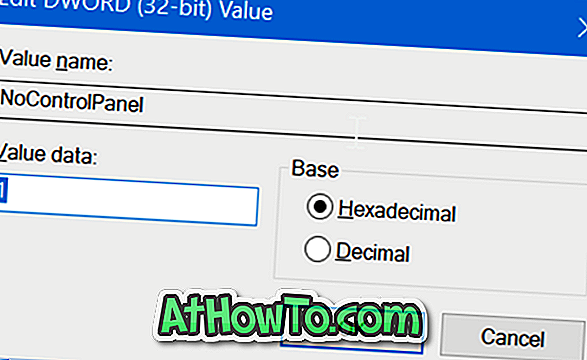
عيّن القيمة إلى 0 أو احذف قيمة NoControlPanel لتمكين تطبيق لوحة التحكم والإعدادات في نظام التشغيل Windows 10.














